Các câu hỏi về module Công việc
Câu 1. Ai là người có quyền hoàn thành công việc trên Getfly?
Người giao việc
Cấp trên của người nhận việc ( trong cùng một phòng ban hoặc khác phòng ban thì cấp cao nhất)
Cấp trên của người giao việc ( trong cùng một phòng ban hoặc khác phòng ban thì cấp cao nhất)
Người có quyền xem tất cả công việc
Câu 2. Ai là người có quyền chỉnh sửa công việc trên Getfly?
Người giao việc
Cấp trên của người nhận việc ( trong cùng một phòng ban hoặc khác phòng ban thì cấp cao nhất)
Cấp trên của người giao việc
Câu 3. Ai là người có quyền đánh giá sao công việc trên Getfly?
Người liên quan trong công việc
Người có quyền xem tất cả công việc ( kể cả không phải người liên quan trong công việc)
Câu 4. Ai là người có quyền hủy công việc trên Getfly?
Người tạo việc
Cấp trên của người nhận việc
Người có quyền xem tất cả công việc
Cấp trên của người giao việc
Câu 5. Ai là người có quyền xóa công việc trên Getfly?
Người tạo việc
Cấp trên của người thực hiện công việc
Người có quyền xem tất cả công việc
Câu 6. Cách xóa dự án công việc?
Để xóa dự án công việc, anh/chị thao tác như sau:
Vào Công việc (F9) -> chọn dự án cần xóa ->Chọn Tab Thông tin -> Click vào hình bánh răng cưa góc phải màn hình -> Xóa dự án
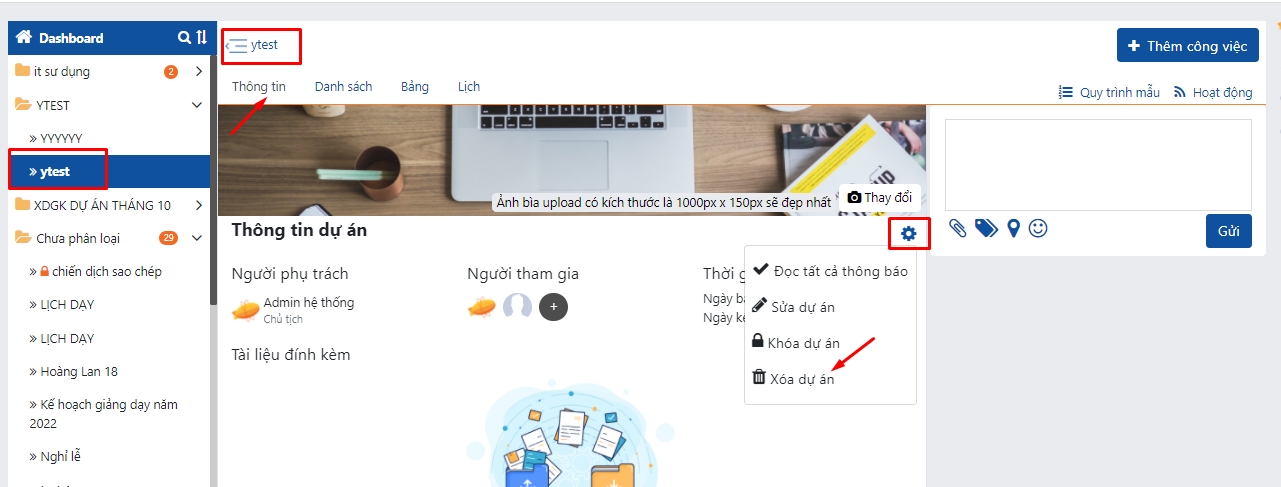
LƯU Ý:
Để xóa dự án anh/chị phải là người quản lý dự án hoặc có quyền xem tất cả công việc trên hệ thống thì mới xóa được.
Dự án ID =1 là dự án mặc định, chỉ có thể chỉnh sửa thông tin dự án nhưng không thể xóa được dự án này.

Câu 7. Logic hiển thị công việc
7.1. Dạng danh sách
Các công việc hiển thị theo thứ tự ưu tiên công việc có thông báo chưa đọc -> ID công việc -> trạng thái công việc
Công việc có thông báo chưa đọc sẽ được sắp xếp lên trên cùng
ID công việc: công việc được tạo càng gần sẽ có id công việc càng lớn và sẽ ưu tiên hiển thị ở trên(không xét tới ngày bắt đầu công việc là ngày trong quá khứ hay tương lai)
Trạng thái công việc: chậm tiến độ -> chờ xác nhận -> đang tiến hành -> công việc mới giao -> đã hoàn thành -> hủy
7.2. Dạng bảng
Các công việc ở các cột có thể tự sắp xếp theo ý muốn bằng cách kéo thả công việc

7.3. Trong chi tiết khách hàng và Timeline công việc (F9)
Các công việc được sắp xếp theo thời gian bắt đầu công việc, ngày nào lớn hơn sẽ hiển thị lên trên. Trong một ngày, công việc được sắp xếp theo ID công việc tăng dần.
Câu 8. Cách tìm kiếm công việc đã hủy
Để tìm 1 công việc đã hủy -> anh/chị Vào 1 dự án công việc bất kỳ, thao tác trỏ chuột tìm kiếm theo trạng thái Hủy

Những công việc đã hủy mà chưa đọc hết thông báo thì khi lọc tất cả trạng thái sẽ gồm những công việc hủy. Còn nếu đã đọc hết thông báo -> lọc tất cả trạng thái sẽ ưu tiên hiển thị những công việc đang tiến hành và đã hoàn thành
Câu 8. Các thao tác nhanh ở công việc?
Danh sách công việc ở dự án cho phép thao tác nhanh:
Giới hạn số công việc thao tác 1 lần là 30 công việc
Các hành động thao tác nhanh sẽ check quyền tương tự như vào chi tiết của công việc

* Hoàn thành công việc
+ Tài khoản thao tác có quyền hoàn thành => Chỉ thực hiện hoàn thành công việc đó (có chạy automation)
+ Tài khoản thao tác chỉ có quyền thông báo hoàn thành công việc => Chỉ thực hiện thông báo hoàn thành công việc
* Hủy công việc sẽ thực hiện hủy công việc như trong chi tiết công việc (có chạy automation)
* Xóa công việc tương tự như xóa ở chi tiết công việc
* Thêm người liên quan tương tự chi tiết công việc xem được công việc là thêm được người liên quan
* Chuyển người nhận việc tương tự như ở chi tiết công việc
Last updated